Cette page fait référence à Labeljoy 5, qui n’est pas notre dernière version.
Effectuez une mise à niveau vers Labeljoy 6 pour obtenir la dernière version du logiciel avec toutes ses fonctionnalités étonnantes ou, si vous l’utilisez déjà, visitez le guide de l’utilisateur de Labeljoy 6.
exporter les codes barres
En sélectionnant le menu Exporter/Code à barres... vous affichez la fenêtre d'exportation des codes barres.
Sur la droite, vous trouvez un aperçu du groupe des étiquettes qui contient les codes barres exportables. En sélectionnat le nom de la liste de codes barres sur la gauche, l'élément correspondant est signalé dans l'aperçu sur la droite. Au fond, il y a deux listes déroulantes pour définir le format et la qualité d'exportation des fichiers générés:
Enfin en bas de la fenêtre vous trouvez la case Ouvrir le répertoire de destination après l'exportation qui, quand activée, fait que à la fin du processus d'exportation, le dossier de destination sélectionné pour l'exportation soit automatiquement ouverte. Note: |
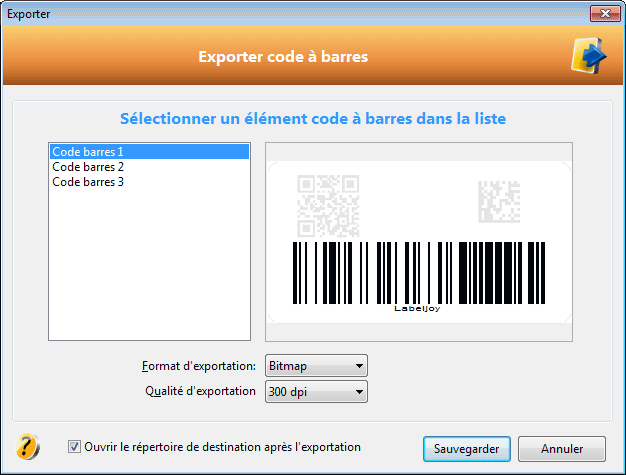 Sur la gauche, on trouve la la liste des codes barres. Les noms affichés sont ceux spécifiés dans l'onglet
Sur la gauche, on trouve la la liste des codes barres. Les noms affichés sont ceux spécifiés dans l'onglet 